Python使用plotly绘制数据图表的方法
转载:http://www.jb51.net/article/118936.htm
本篇文章主要介绍了Python使用plotly绘制数据图表的方法,实例分析了plotly绘制的技巧。
导语:使用 python-plotly 模块来进行压测数据的绘制,并且生成静态 html 页面结果展示。
不少小伙伴在开发过程中都有对模块进行压测的经历,压测结束后大家往往喜欢使用Excel处理压测数据并绘制数据可视化视图,但这样不能很方便的使用web页面进行数据展示。本文将介绍使用python-plotly模块来进行压测数据的绘制,并且生成静态html页面方便结果展示。
Plotly绘图实例:
1、line-plots
绘图效果:
生成的html页面在右上角提供了丰富的交互工具。
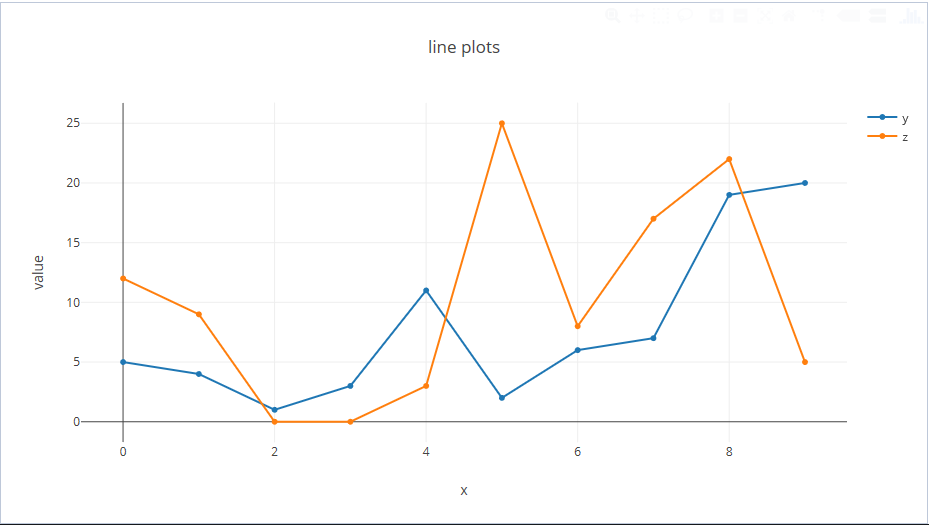
代码:
import plotly.plotly
import plotly.graph_objs as pg def line_plots(output_path):
"""
绘制普通线图
"""
# 数据,x为横坐标,y,z为纵坐标的两项指标,三个array长度相同
dataset = {'x': [0, 1, 2, 3, 4, 5, 6, 7, 8, 9],
'y': [5, 4, 1,3, 11, 2, 6, 7, 19, 20],
'z': [12, 9, 0, 0, 3, 25, 8, 17, 22, 5]} data_g = []
# 分别插入 y, z
tr_x = pg.Scatter(
x=dataset['x'],
y=dataset['y'],
name='y'
)
data_g.append(tr_x)
tr_z = pg.Scatter(
x=dataset['x'],
y=dataset['z'],
name='z'
)
data_g.append(tr_z) # 设置layout,指定图表title,x轴和y轴名称
layout = pg.Layout(title="line plots", xaxis={'title': 'x'}, yaxis={'title': 'value'})
# 将layout设置到图表
fig = pg.Figure(data=data_g, layout=layout)
# 绘图,输出路径为output_path参数指定
plotly.offline.plot(fig, filename=output_path) if __name__ == '__main__':
line_plots(output_path)
2、scatter-plots
绘图效果:
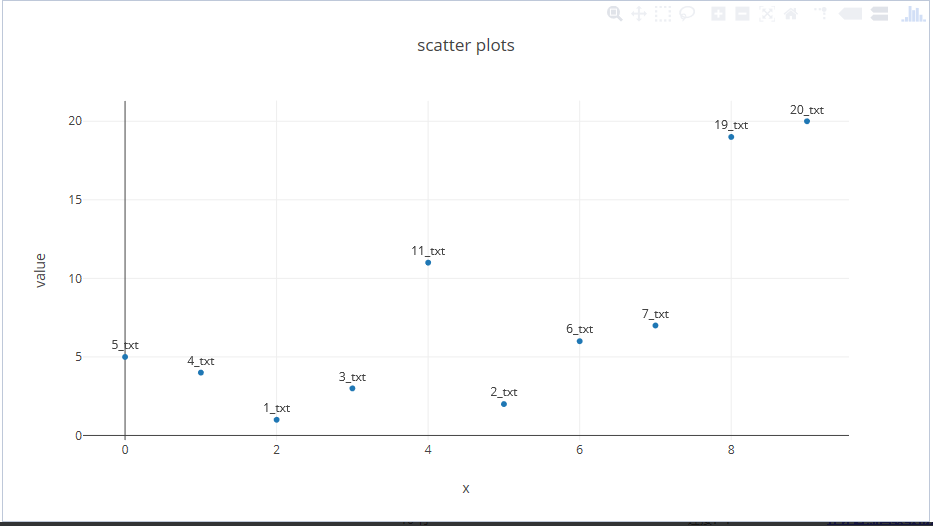
import plotly.plotly
import plotly.graph_objs as pg def scatter_plots(output_path):
'''
绘制散点图
'''
dataset = {'x':[0,1,2,3,4,5,6,7,8,9],
'y':[5,4,1,3,11,2,6,7,19,20],
'text':['5_txt','4_txt','1_txt','3_txt','11_txt','2_txt','6_txt','7_txt','19_txt','20_txt']} data_g = [] tr_x = pg.Scatter(
x = dataset['x'],
y = dataset['y'],
text = dataset['text'],
textposition='top center',
mode='markers+text',
name = 'y'
)
data_g.append(tr_x) layout = pg.Layout(title="scatter plots", xaxis={'title':'x'}, yaxis={'title':'value'})
fig = pg.Figure(data=data_g, layout=layout)
plotly.offline.plot(fig, filename=output_path) if __name__ == '__main__':
scatter_plots("C:/Users/fuqia/Desktop/scatter.html")
3、bar-charts
绘图效果:
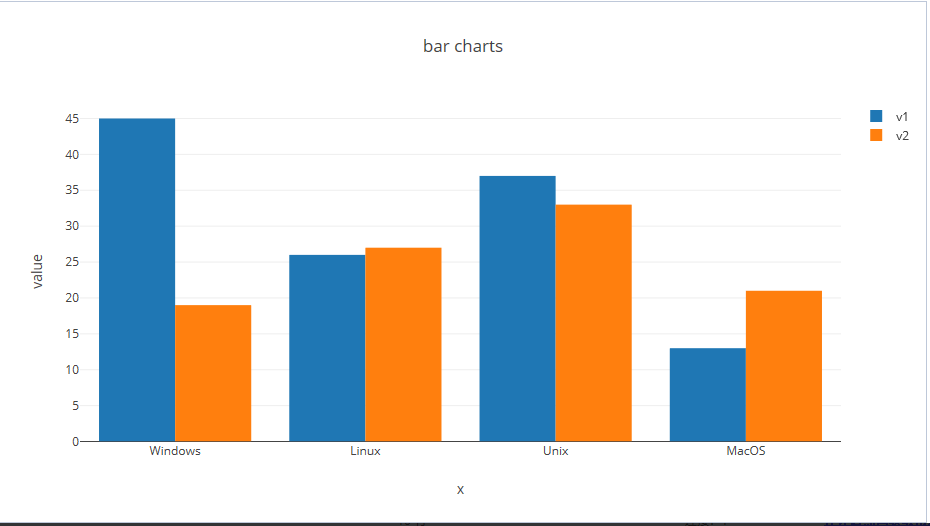
代码:
import plotly.plotly
import plotly.graph_objs as pg def bar_charts(name):
'''
绘制柱状图
'''
dataset = {'x':['Windows', 'Linux', 'Unix', 'MacOS'],
'y1':[45, 26, 37, 13],
'y2':[19, 27, 33, 21]}
data_g = []
tr_y1 = pg.Bar(
x = dataset['x'],
y = dataset['y1'],
name = 'v1'
)
data_g.append(tr_y1) tr_y2 = pg.Bar(
x = dataset['x'],
y = dataset['y2'],
name = 'v2'
)
data_g.append(tr_y2)
layout = pg.Layout(title="bar charts", xaxis={'title':'x'}, yaxis={'title':'value'})
fig = pg.Figure(data=data_g, layout=layout)
plotly.offline.plot(fig, filename=name) if __name__ == '__main__':
bar_charts("C:/Users/fuqia/Desktop/bar.html")
4、pie-charts
绘图效果:
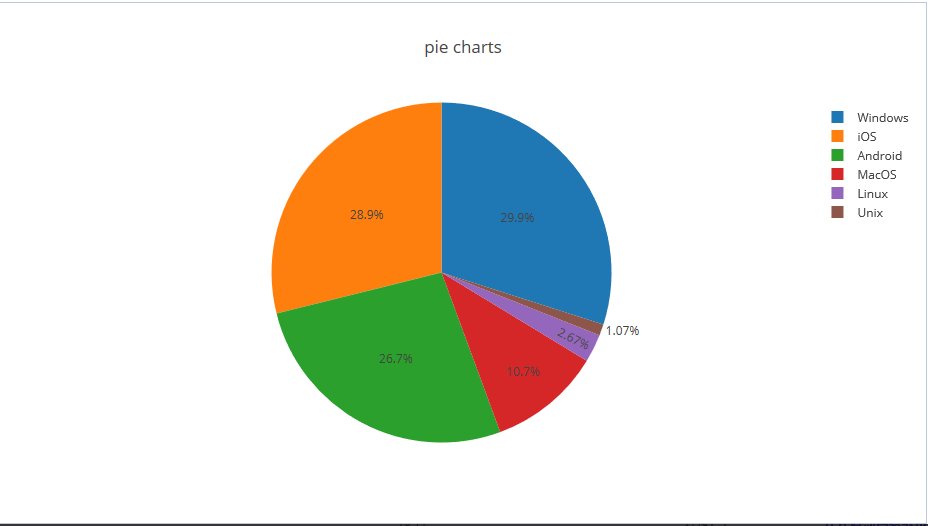
代码:
import plotly.plotly
import plotly.graph_objs as pg def pie_charts(name):
'''
绘制饼图
'''
dataset = {'labels': ['Windows', 'Linux', 'Unix', 'MacOS', 'Android', 'iOS'],
'values': [280, 25, 10, 100, 250, 270]}
data_g = []
tr_p = pg.Pie(
labels = dataset['labels'],
values = dataset['values']
)
data_g.append(tr_p)
layout = pg.Layout(title="pie charts")
fig = pg.Figure(data=data_g, layout=layout)
plotly.offline.plot(fig, filename=name) if __name__ == '__main__':
pie_charts("C:/Users/fuqia/Desktop/bar.html")
5、filled-area-plots
本例是绘制具有填充效果的堆叠线图,适合分析具有堆叠百分比属性的数据
绘图效果:
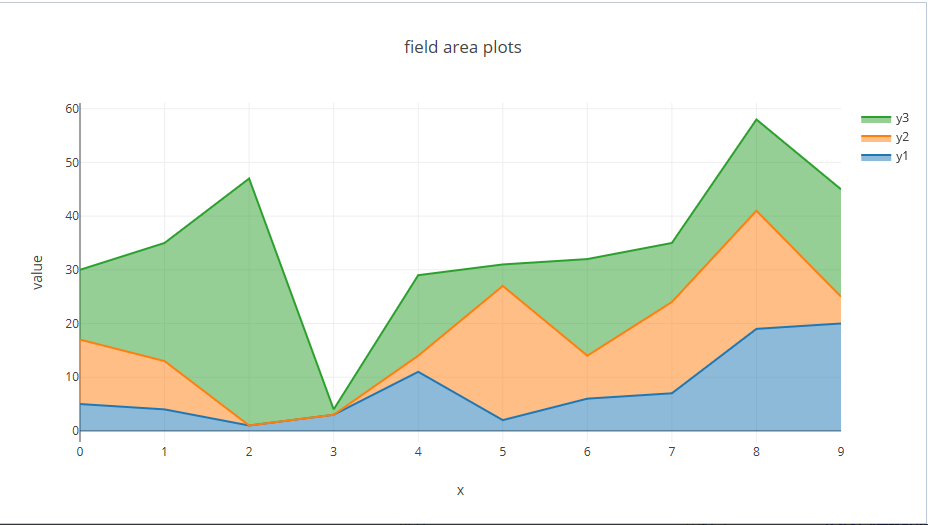
代码:
import plotly.plotly
import plotly.graph_objs as pg def filled_area_plots(name):
'''
绘制堆叠填充的线图
'''
dataset = {'x':[0,1,2,3,4,5,6,7,8,9],
'y1':[5,4,1,3,11,2,6,7,19,20],
'y2':[12,9,0,0,3,25,8,17,22,5],
'y3':[13,22,46,1,15,4,18,11,17,20]} #计算y1,y2,y3的堆叠占比
dataset['y1_stack'] = dataset['y1']
dataset['y2_stack'] = [y1+y2 for y1, y2 in zip(dataset['y1'], dataset['y2'])]
dataset['y3_stack'] = [y1+y2+y3 for y1, y2, y3 in zip(dataset['y1'], dataset['y2'], dataset['y3'])] dataset['y1_text'] = ['%s(%s%%)'%(y1, y1*100/y3_s) for y1, y3_s in zip(dataset['y1'], dataset['y3_stack'])]
dataset['y2_text'] = ['%s(%s%%)'%(y2, y2*100/y3_s) for y2, y3_s in zip(dataset['y2'], dataset['y3_stack'])]
dataset['y3_text'] = ['%s(%s%%)'%(y3, y3*100/y3_s) for y3, y3_s in zip(dataset['y3'], dataset['y3_stack'])] data_g = []
tr_1 = pg.Scatter(
x = dataset['x'],
y = dataset['y1_stack'],
text = dataset['y1_text'],
hoverinfo = 'x+text',
mode = 'lines',
name = 'y1',
fill = 'tozeroy' #填充方式: 到x轴
)
data_g.append(tr_1) tr_2 = pg.Scatter(
x = dataset['x'],
y = dataset['y2_stack'],
text = dataset['y2_text'],
hoverinfo = 'x+text',
mode = 'lines',
name = 'y2',
fill = 'tonexty' #填充方式:到下方的另一条线
)
data_g.append(tr_2) tr_3 = pg.Scatter(
x = dataset['x'],
y = dataset['y3_stack'],
text = dataset['y3_text'],
hoverinfo = 'x+text',
mode = 'lines',
name = 'y3',
fill = 'tonexty'
)
data_g.append(tr_3) layout = pg.Layout(title="field area plots", xaxis={'title':'x'}, yaxis={'title':'value'})
fig = pg.Figure(data=data_g, layout=layout)
plotly.offline.plot(fig, filename=name) if __name__ == '__main__':
filled_area_plots("C:/Users/fuqia/Desktop/bar.html")
小结
本文介绍了利用python-plotly绘制数据图的方法,实例中 线图(line plots)、散点图(scatter plots)、柱状图(bar charts)、饼图(pie charts)以及填充堆叠线图(filled area plots)这五种典型的图表基本上涵盖了大部分类型的测试数据,各位小伙伴可以加以变形绘制出更多的漂亮图标。
文中所示代码:test_plotly_jb51.rar
参考资料
1. https://plot.ly/python/basic-charts/
2. https://images.plot.ly/plotly-documentation/images/python_cheat_sheet.pdf
Python使用plotly绘制数据图表的方法的更多相关文章
- 5 种使用 Python 代码轻松实现数据可视化的方法
数据可视化是数据科学家工作中的重要组成部分.在项目的早期阶段,你通常会进行探索性数据分析(Exploratory Data Analysis,EDA)以获取对数据的一些理解.创建可视化方法确实有助于使 ...
- [转]5 种使用 Python 代码轻松实现数据可视化的方法
数据可视化是数据科学家工作中的重要组成部分.在项目的早期阶段,你通常会进行探索性数据分析(Exploratory Data Analysis,EDA)以获取对数据的一些理解.创建可视化方法确实有助于使 ...
- 绘制数据图表的又一利器:C3.js
- Python使用Plotly绘图工具,绘制饼图
今天我们来学习一下如何使用Python的Plotly绘图工具,绘制饼图 使用Plotly绘制饼图的方法,我们需要使用graph_objs中的Pie函数 函数中最常用的两个属性values,用于赋值给需 ...
- Python使用Plotly绘图工具,绘制甘特图
今天来讲一下如何使用Python 的绘图工具Plotly来绘制甘特图的方法 甘特图大家应该了解熟悉,就是通过条形来显示项目的进度.时间安排等相关情况的. 我们今天来学习一下,如何使用ployly来绘制 ...
- Python使用Plotly绘图工具,绘制直方图
今天我们再来讲解一下Python使用Plotly绘图工具如何绘制直方图 使用plotly绘制直方图需要用到graph_objs包中的Histogram函数 我们将数据赋值给函数中的x变量,x = da ...
- Python使用Plotly绘图工具,绘制面积图
今天我们来讲一下如何使用Python使用Plotly绘图工具,绘制面积图 绘制面积图与绘制散点图和折线图的画法类似,使用plotly graph_objs 中的Scatter函数,不同之处在于面积图对 ...
- 性能测试 基于Python结合InfluxDB及Grafana图表实时采集Linux多主机性能数据
基于Python结合InfluxDB及Grafana图表实时采集Linux多主机性能数据 by:授客 QQ:1033553122 实现功能 测试环境 环境搭建 使用前提 使用方法 运行程序 效果展 ...
- Python使用Plotly绘图工具,绘制柱状图
使用Plotly绘制基本的柱状图,需要用到的函数是graph_objs 中 Bar函数 通过参数,可以设置柱状图的样式. 通过barmod进行设置可以绘制出不同类型的柱状图出来. 我们先来实现一个简单 ...
随机推荐
- tcp/ip网络里的客户端和服务器端 信息交流 与 安全
ISP(Internet Service Provider) 互联网服务提供商, 即向广大用户综合提供互联网接入业务.信息业务.和增值业务的电信运营商. 通过wireshark学习tcp/ip. 用w ...
- URL diff URI
很多人会混淆这两个名词. URL:(Uniform/Universal Resource Locator 的缩写,统一资源定位符). URI:(Uniform Resource Identifier ...
- 1001.A+B Format (20)题目解答
前言 最开始看到这个题目,我的第一个想法是有没有那种输出格式可以直接拿来用的,然后我百度了一下,想偷懒,然而并没有这种东西.只好动动自己的脑子了. 关于GitHub 这个问题,当初我弄了五天才建立好联 ...
- C++学习(二十八)(C语言部分)之 文件操作
复习:#define 定义一个宏#include 文件包含#if 条件防止头文件重复包含定义一个宏 判断宏是否定义 判断头文件是否包含#define _STDIO_H_#include<stdi ...
- PS学习之合成特效:被风沙侵蚀的动物们
素材 大象 尘埃 裂纹 沙子 土地 正式操作: 打开PS 新建一个文件 选国际标准纸张 给分辨率为72(分辨率越大越占内存) 然后确定 将图片旋转90度(图像——旋转——(顺/逆)90度) 下面选 ...
- ubuntu设置静态ip后不能上网
加上下面的配置,然后重启 sudo vim /etc/resolvconf/resolv.conf.d/base nameserver 223.5.5.5nameserver 8.8.8.8names ...
- flex布局居中无效果注意是否设置了宽度
<View style={{display:),backgroundColor:),alignItems:'center'}}> <JDTouchable style={styles ...
- Java基础二(变量、运算符)
1.变量2.运算符 ###01变量概述 * A: 什么是变量? * a: 变量是一个内存中的小盒子(小容器),容器是什么?生活中也有很多容器,例如水杯是容器,用来装载水:你家里的大衣柜是容器,用来装载 ...
- linux(Centos7)服务器硬件改动,进入Emergency模式
例如移走了某块硬盘后,直接开机就会进入该模式 这是因为/etc/fstab没有正确执行的原因 解决方法: 1)在该模式下输入root密码进入单用户模式(我没试过,不知道行不行,如果不行的话就用忘记ro ...
- lapis 项目添加prometheus 监控集成grafana
操作很简单,主要是进行界面的配置以及prometheus 服务的配置, 可以和https://www.cnblogs.com/rongfengliang/p/10074044.html &&a ...
